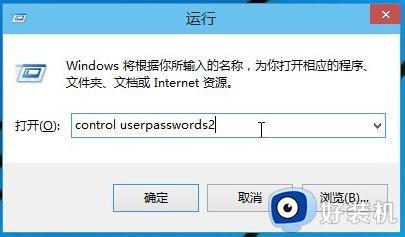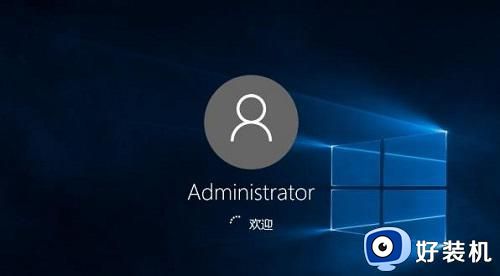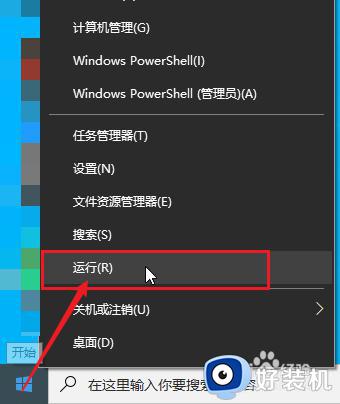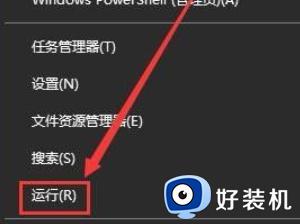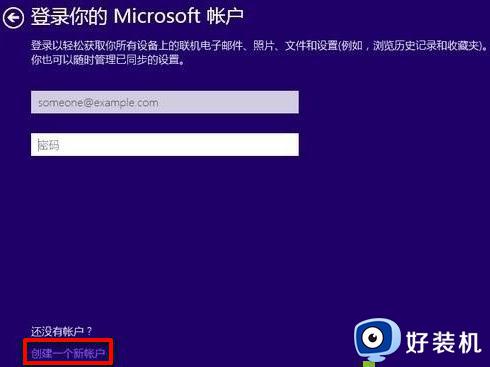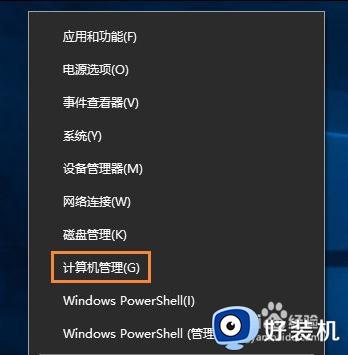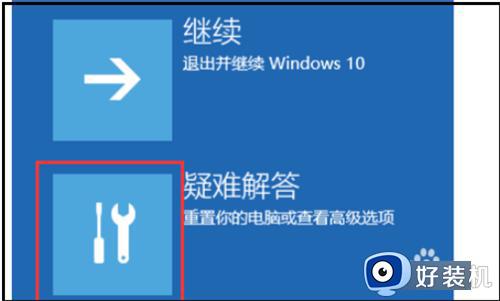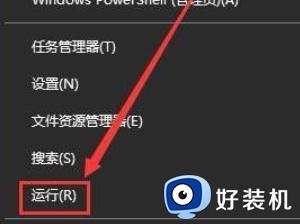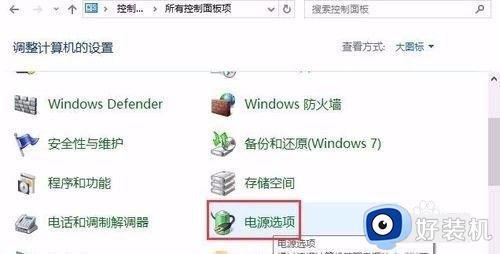win10开机跳过登录界面的方法 win10如何跳过登录界面
时间:2024-05-16 16:50:45作者:huige
如果电脑有设置开机密码的话,开机就会出现登录界面让我们进行登录,但是有些win10系统用户使用一段时间之后觉得麻烦,就想要跳过登录界面,只是不知道要从何下手,那么win10如何跳过登录界面呢?针对这个问题,本文这就给大家介绍一下win10开机跳过登录界面的方法。
方法如下:
1、右键开始按钮,弹出的菜单点击运行。
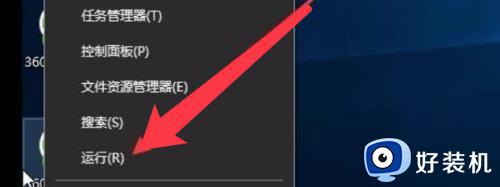
2、输入gpedit.msc命令,点击确定按钮。
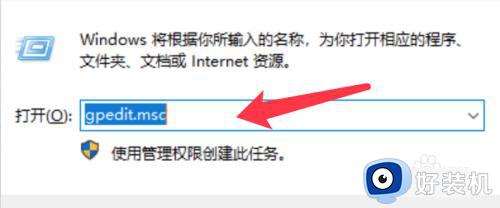
3、弹出的本地组策略编辑器,展开计算机配置,点击管理模板。
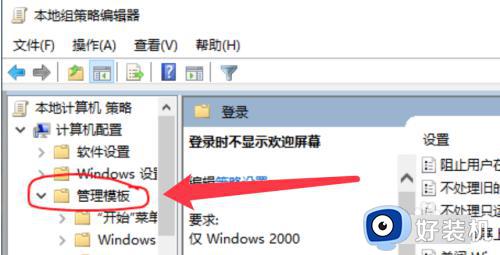
4、打开后,找到系统文件夹点击展开。
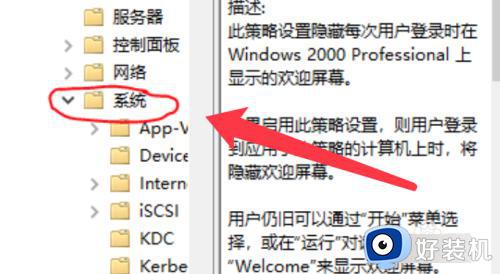
5、再找到登录文件夹并鼠标点击选中。
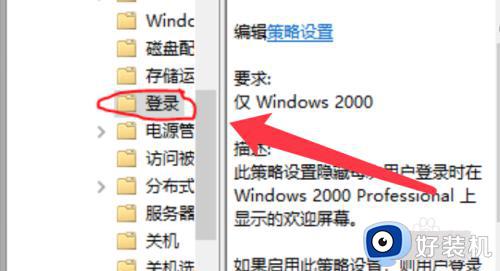
6、右侧设置界面中找到登录不显示欢迎屏幕。
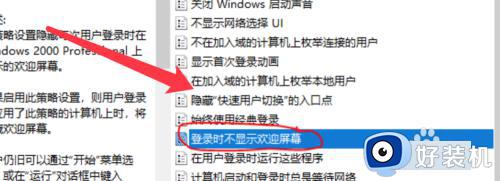
7、然后鼠标右键点击,弹出的下拉菜单点击编辑。
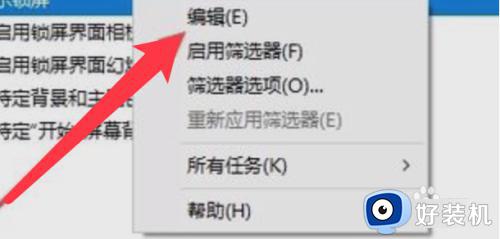
8、弹出的对话框,上方选择已启用,点击应用,确定即可。
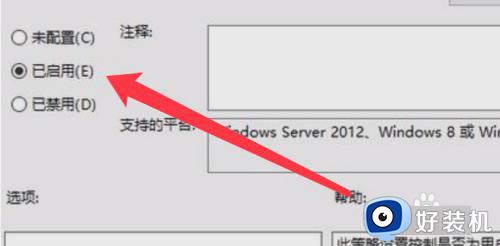
以上给大家介绍的就是win10跳过登录界面的详细方法,大家如果有需要的话可以学习上述方法步骤来进行操作,希望帮助到大家。